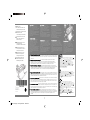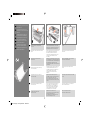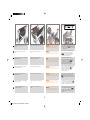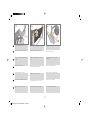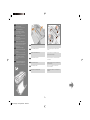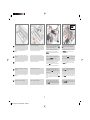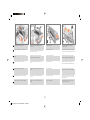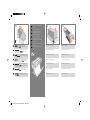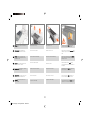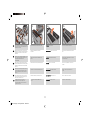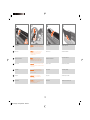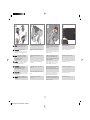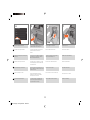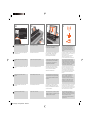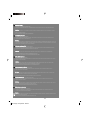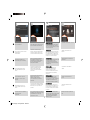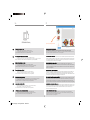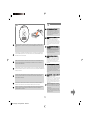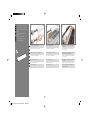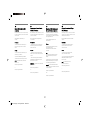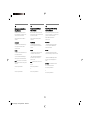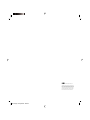HP DesignJet T520 Printer series Bedienungsanleitung
- Kategorie
- Typ
- Bedienungsanleitung
Dieses Handbuch eignet sich auch für

1
© Copyright 2012, 2017 HP
Development Company, L.P.
Camí de Can Graells 1-21 ·
08174 Sant Cugat del Vallès
Barcelona · Spain
All rights reserved
HP DesignJet
T120 and T520 Printer
series
Printer assembly instructions
HP DesignJet T120 et série T520
Printer Instructions
d’assemblage de l’imprimante
HP DesignJet T120 und T520
Printer-Serie Anleitung zur
Druckermontage
Printer HP DesignJet T120 e
T520 Istruzioni per
l’installazione della stampante
HP DesignJet Printer series
T120 y T520 Instrucciones de
montaje de la impresora
HP DesignJet T120 e T520
Printer série Instruções de
montagem da impressora
Please read these instructions carefully. These assembly instructions explain how to assemble the printer. Notice that
the icons used in this document are also located on the printer packaging. The icons help you locate the parts needed
at each stage of the assembly. Because spare screws are supplied, some screws may remain unused after assembly
of the printer.
Veuillez lire attentivement ces instructions. Ces instructions d’assemblage expliquent comment assembler
l’imprimante. Notez que les icônes utilisées dans ce document apparaissent également sur l’emballage de
l’imprimante. Les icônes vous aident à localiser les pièces requises à chaque étape de l’assemblage. Des vis de
rechange étant fournies, certaines vis pourront rester inutilisées après l’assemblage de l’imprimante.
Lesen Sie diese Anleitungen sorgfältig durch. Dieses Dokument enthält Anleitungen für den Zusammenbau des
Druckers. Die im Dokument verwendeten Symbole befind n sich auch auf der Verpackung des Druckers. Die Symbole
erleichtern das Auffind n der Komponenten, die in den verschiedenen Montagephasen benötigt werden. Zum
Lieferumfang gehören Ersatzschrauben, sodass nach dem Zusammenbau einige Schrauben übrig bleiben.
Leggere attentamente queste istruzioni. Queste istruzioni descrivono la procedura d’installazione della stampante. Le
icone utilizzate in questo documento sono disponibili anche sulla confezione della stampante. Le icone consentono di
individuare le parti necessarie durante i vari passaggi dell’installazione. Poiché vengono fornite viti di riserva, alcune
potrebbero risultare inutilizzate dopo l’installazione della stampante.
Lea atentamente estas instrucciones. Estas instrucciones de montaje explican cómo se monta la impresora. Observe
que los iconos utilizados en este documento también se encuentran en el embalaje de la impresora. Los iconos le
ayudan a localizar las piezas necesarias en cada etapa del montaje. Como también se incluyen tornillos de repuesto,
después de montar la impresora pueden quedar algunos sin utilizar.
Leia as instruções com atenção. Essas instruções de montagem explicam como montar a impressora. Observe que os
ícones usados neste documento também estão localizados na embalagem da impressora. Os ícones ajudam você a
localizar as partes necessárias em cada etapa da montagem. Como são fornecidos parafusos sobressalentes, alguns
podem permanecer sem uso depois da montagem da impressora.
EN:
Crate contents
1. Documentation: Assembly Instructions,
Introductory info, CD / 2. Printer / 3. Ink
cartridges / 4. Tray extenders / 5. Stand
accessory pieces: 2 plastic pieces, 1 fabric bin, 8
screws, 2 legs, 1 key, 1 crossbar, 4 special
nuts / 6. Power cords
Note: an A4/Letter sheet of paper (not included)
is needed for printhead alignment during set-up.
LAN and USB cable not included
(needed if LAN connection required). Printhead
already installed.
FR:
Contenu de l’emballage
1. Documentation : Instructions
d’assemblage, informations de base, CD /
2. Imprimante / 3. Cartouches d’encre /
4. Rallonges de bac / 5. Accessoires du
support : 2 pièces en plastique, 1 bac en
tissu, 8 vis, 2 pieds, 1 clé, 1 barre
transversale, 4 écrous spéciaux /
6. Cordons d’alimentation
Remarque : une feuille de papier A4 (non incluse)
est nécessaire pour l’alignement des têtes
d’impression pendant la configuration. Câbles
LAN et USB non inclus (nécessaires si une
connexion LAN est requise). Tête d’impression
déjà installée.
DE:
Inhalt der Kiste
1. Dokumentation: Montageanweisungen,
einführende Informationen, CD / 2. Drucker /
3. Tintenpatronen / 4. Fachverlängerungen /
5. Ständerzubehör: 2 Kunststoffteile, 1
Stoffauffangkorb, 8 Schrauben, 2 Standfüße, 1
Schlüssel, 1 Querstrebe, 4 spezielle Muttern /
6. Netzkabel
Hinweis: Bei der Einrichtung wird ein Blatt Papier der
Größe A4 (nicht enthalten) für die
Druckkopfausrichtung benötigt. LAN- und USB-Kabel
sind nicht enthalten (ist nur für die LAN-Verbindung
erforderlich). Der Druckkopf ist bereits installiert.
IT:
Contenuti scatola
1. Documentazione: istruzioni per l’installazione,
informazioni introduttive, CD / 2. Stampante /
3. Cartucce di inchiostro / 4. Estensioni vassoio
/ 5. Componenti accessori piedistallo: 2 componenti
in plastica, 1 raccoglitore in tessuto, 8 viti, 2 gambe, 1
chiave, 1 traversa, 4 dadi speciali / 6. Cavi di
alimentazione
Nota: si richiede un foglio di carta formato A4 (non
incluso) per allineare la testina di stampa durante
l’installazione. Cavi LAN e USB non inclusi
(necessari se è richiesta la connessione LAN).
Testina di stampa già installata.
ES:
Contenido de la caja
1. Documentación: Instrucciones de montaje,
información preliminar, CD / 2. Impresora /
3. Cartuchos de tinta / 4. Extensores de la
bandeja / 5. Elementos accesorios del soporte: 2
piezas de plástico, 1 bandeja de tela, 8 tornillos, 2
patas, 1 llave, 1 barra cruzada, 4 tuercas especiales /
6. Cables de alimentación
Nota: para alinear los cabezales de impresión durante
la configuración se necesita una hoja de papel de
tamaño A4 (no se incluye).
Cable LAN y USB no incluidos (son necesarios para
una conexión mediante LAN).
El cabezal de impresión viene instalado.
PT:
Conteúdo do engradado
1. Documentação: Instruções de montagem,
Informações de introdução, CD / 2. Impressora /
3. Cartuchos de tinta / 4. Extensores da bandeja
/ 5. Peças acessórias padrão: 2 peças em plástico, 1
compartimento em tecido, 8 parafusos, 2 pregadores, 1
chave, 1 barra transversal, 4 porcas especiais / 6. Cabos
de força
Nota: uma folha de papel A4 (não incluída) é necessária
para alinhamento do cabeçote de impressão durante a
configuração. Cabo LAN e USB não incluídos (necessário
se conexão LAN for necessária). Cabeçote de impressão
já instalado.
EN
FR
IT
ES
PT
DE
EN: 2m at the side is needed for unpacking.The size of the crate is: / FR: 2
mètres sont nécessaires sur le côté pour le déballage. La taille de
l’emballage est : / DE: Zum Auspacken wird auf jeder Seite ein freier Platz
von 2 m benötigt. Größe der Kiste: / IT: Per il disimballaggio, è
necesssario lasciare 2 metri di spazio libero sul lato. La dimensione
dell’imballaggio è: / ES: Para desembalar la impresora se necesitan 2 m
laterales. El tamaño de la caja es el siguiente: / PT: 2 m no lado são
necessários para desembalagem. O tamanho do engradado é:/ NL: 2m aan
de zijkant is nodig voor unpacking.The grootte van het krat is:
24” T120: L1108 x W570x H380 mm
24” T520: L1123 x W577 x H623 mm
36” T520: L1423 x W577 x H623 mm
EN: 2 people are required to perform certain tasks / FR: L’exécution de
certaines tâches nécessite la présence de 2 personnes / DE: Für be-stimmte
Tätigkeiten werden 2 Personen benötigt / IT: Per determinate operazioni,
sono necessarie 2 persone / ES: Algunas tareas se deben realizar entre 2
personas / PT: São necessárias 2 pessoas para a realização de determinadas
tarefas/ NL: 2 mensen nodig om bepaalde taken uit te voeren
100’
EN: Time required for assembly of the printer is approximately
100 minutes / FR: Le temps requis pour l’assemblage de l’imprimante est
d’environ 100 minutes / DE: Der Zusammenbau des Druckers dauert ca. 100
Minuten / IT: L’installazione della stampante richiede circa 100 minuti / ES: El
tiempo de montaje de la impresora es de 100 minutos, aproximadamente /
PT: O tempo necessário para montagem da impressora é de
aproximadamente 100 minutos/ NL: Tijd die nodig is voor de assemblage van
de printer is ongeveer
EN: Tools required: Screwdriver (included) / FR: Outils nécessaires :
Tournevis (fourni) / DE: Erforderliches Werkzeug: Schraubendreher
(enthalten) / IT: Strumenti necessari: cacciavite (incluso) / ES:
Herramientas requeridas: Destornillador (incluido) / PT: Ferramentas
necessárias: Chave de fenda (incluída)/NL: Gereedschap: schroevendraaier
(inbegrepen)
EN
FR
IT
ES
PT
DE
HP Company - Learning Products - Barcelona
HP DesignJet T120 en T520
Printer-serie Instructies voor
assemblage van de printer
NL
Lees deze instructies aandachtig door. In deze assemblage-instructies wordt beschreven hoe de printer wordt
gemonteerd. De pictogrammen die in dit document worden gebruikt, worden ook aangegeven op de verpakking van
de printer. De pictogrammen helpen u de onderdelen te vinden die nodig zijn voor elke fase van de montage. Omdat
er reserveschroeven zijn geleverd, kunnen er na assemblage van de printer enkele ongebruikte schroeven
overblijven.
NL
NL:
Inhoud van de kist:
1. Documentatie: Assemblage-instructies,
Inleidende informatie, cd / 2. Printer /
3. Inktpatronen / 4. Verlengstukken van de
lade / 5. Delen van standaardaccessoire: 2
plastic delen, 1 textielen bak, 8 schroeven, 2
poten, 1
sleutel, 1 dwarsbalk, 4 speciale
moeren / 6. Netsnoeren
Let op: een A4-vel (niet inbegrepen) is nodig om
de printkop uit te lijenn tijdens het instellen. LAN-
en USB-kabel zijn niet inbegrepen (nodig indien
een LAN-verbind-ing is vereist). Printkop al
geïnstalleerd.

2
x2
25’
Stand assembly (T520 only except
T520 Tabletop)
Assemblage du support (T520
uniquement, à l’exception de T520
Tabletop)
Ständermontage (nur bei T520,
ausgenommen T520Tabletop)
Assemblaggio del supporto (solo
T520 tranne T520 Tabletop)
Montaje del soporte (solo T520
excepto T520 Tabletop)
Montagem da base (somente
T520, exceto T520 Tabletop)
Standaardmontage (alleen T520,
behalve T520 Tabletop)
Remove the carton tray containing the stand
accessories.
Retirez le bac en carton contenant les accessoires du
support.
Entfernen Sie den Kartoneinsatz mit dem
Ständerzubehör.
Rimuovere il vassoio di cartone contenente gli
accessori del piedistallo.
Extraiga la bandeja de cartón que contiene los
accesorios del soporte.
Remova a bandeja de cartolina que contém os
acessórios do suporte.
EN
EN
FR
FR
IT
IT
ES
ES
PT
PT
DE
DE
1
x2
HP Company - Learning Products - Barcelona
NL
NL
Verwijder de kartonnen bak met de
standaardaccessoires.
Remove the tray contents, and locate the screwdriver,
screws, plastic intermediate pieces, crossbar, fabric
basket and legs. Included also are the tray extensions:
these will be required later in the assembly process.
Retirez le contenu du bac et localisez le tournevis, les vis,
les pièces intermédiaires en plastique, la barre
transversale, le panier en tissu et les pieds. Les
extensions de bac sont également incluses : celles-ci
seront nécessaires plus tard dans le processus
d’assemblage
Entnehmen Sie den Inhalt aus dem Karton, und legen Sie
den Schraubendreher, die Schrauben, die Zwischenstücke
aus Kunststoff, die Querstrebe, den Stoffauffangkorb und
die Standfüße bereit. Darüber hinaus sind noch
Fachverlängerungen enthalten. Diese werden jedoch erst
später benötigt.
Controllare che il vassoio contenga il cacciavite, le viti,
i componenti intermedi di plastica, la traversa, il
raccoglitore in tessuto, le gambe e le estensioni del
vassoio; queste ultime saranno necessarie
in un momento successivo della procedura di
installazione.
Extraiga el contenido de la bandeja y localice el
destornillador, los tornillos, las piezas intermedias de
plástico, la barra cruzada, la cesta de tela y
las patas. También se incluyen los extensores de la
bandeja: los necesitará más tarde durante el proceso de
montaje.
Remova o conteúdo da bandeja e localize a chave de
fenda, os parafusos, as peças intermediárias em
plástico, a barra transversal, o compartimento de
tecido e os pregadores. Também estão incluídas as
extensões de bandeja: elas serão necessárias
posteriormente no processo de montagem.
Take one of the legs, and turn it upside down. Insert the
crossbar.
Prenez un des pieds et retournez-le. Insérez la barre
transversale.
Drehen Sie einen Standfuß so, dass er auf dem Kopf
steht. Setzen Sie die Querstrebe ein.
Prendere una gamba e capovolgerla. Inserire la
traversa.
Coja una pata y colóquela boca abajo. Inserte la barra
cruzada.
Pegue um dos pregadores e vire-o de cabeça para
baixo. Insira a barra transversal.
2
3
Verwijder de inhoud van de lade en zoek
de schroevendraaier, schroeven, plastic tussenstukjes,
dwarsbalken, textielen bak en poten.
Ladeverlengstukken zijn ook inbegrepen: deze zijn
later in het assembalgeproces nodig.
Neem een van de poten en draai deze
ondersteboven. Plaats de dwarsbalk.

3
Take the other leg, and turn it upside down. Insert the
crossbar. Note: make sure the two black vertical bars for
supporting the basket are on the same side.
Prenez l’autre pied, et retournez-le. Insérez la barre
transversale. Remarque : assurez-vous que les deux
barres noires verticales de soutien du panier sont sur le
même côté.
Nehmen Sie den zweiten Standfuß, und drehen Sie
diesen ebenfalls um. Setzen Sie die Querstrebe ein.
Hinweis: Die zwei schwarzen vertikalen Trägerstäbe für
den Auffangkorb müssen sich auf derselben Seite
befind n.
Prendere l’altra gamba e capovolgerla. Inserire la
traversa. Nota: assicurarsi che le due barre verticali nere
per il supporto del raccoglitore siano sullo stesso lato.
Coja la otra pata y colóquela boca abajo. Inserte la barra
cruzada.
Nota: asegúrese de que las dos barras verticales
de color negro que sujetan la cesta estén en el mismo
lado.
Pegue o outro pregador e vire-o de cabeça para baixo.
Insira a barra transversal. Nota: certifique-se de que as
duas barras verticais pretas para suporte do
compartimento estejam no mesmo lado.
Fix into place with 2 screws.
Fixez-la avec deux vis.
Befestigen Sie die Querstrebe mit zwei
Schrauben.
Fissarla con 2 viti.
Fíjela con 2 tornillos.
Fixe-a no lugar com 2 parafusos.
EN
FR
IT
ES
PT
DE
54
X2
HP Company - Learning Products - Barcelona
Neem de andere poot en draai deze ondersteboven.
Plaats de dwarsbalk. Let op: zorg ervoor dat de twee
verticale balken voor het ondersteunen van de mand
zich aan dezelfde zijde bevinden.
Bevestig met 2 schroeven.
NL
180°
Fix into place with 2 screws.
Fixez-les avec deux vis.
Befestigen Sie die Querstrebe mit zwei Schrauben.
Fissarla con 2 viti.
Fíjela con 2 tornillos.
Fixe-a no lugar com 2 parafusos.
Turn the stand upright.
Placez le support en position verticale.
Stellen Sie den Ständer aufrecht.
Girare il piedistallo in posizione verticale.
Ponga de pie el soporte.
Vire o suporte para cima.
6
X2
7
Bevestig met 2 schroeven.
Zet de standaard rechtop.

4
Slot the basket onto the 2 bars (1 each side).
Insérez le panier sur les 2 barres (1 de chaque
côté).
Schieben Sie den Korb in die zwei vertikalen
Trägerstäbe (einer auf jeder Seite).
Infila e il raccoglitore nelle 2 barre (1 per lato).
Encaje la cesta en las dos barras (1 a cada lado).
Unfold the basket, and slot the brace into the top of
the stand.
Dépliez le panier, et insérez la frette en haut du
support.
Entfalten Sie den Korb, und schieben Sie die Strebe in die
obere Öffnung des Ständers.
Distendere il raccoglitore e infila e il supporto nella
parte superiore del piedistallo.
Despliegue la cesta y encaje la abrazadera en la
parte superior del soporte.
Desembale o compartimento e encaixe a braçadeira na
parte superior do suporte.
EN
FR
IT
ES
PT
DE
8
9
HP Company - Learning Products - Barcelona
Encaixe o compartimento nas 2 barras (1 de cada
lado).
Vouw de mand uit en schuif de beugel in de
bovenkant van de standaard.
NL
IMPORTANT: With the triangles pointing towards the
basket (1); slot the 2 supports into the stand (1 each
side). Push each one down hard into place (2).
IMPORTANT : Avec les triangles en direction du panier (1) ;
insérez les 2 appuis dans le support (1 de chaque côté).
Emboîtez-les fortement dans leur emplacement (2).
WICHTIG: Achten Sie darauf, dass die Spitzen der Dreiecke
auf den Stützen
Richtung Korb zeigen (1), und schieben Sie
die zwei Stützen in den Ständer (eine auf jeder Seite).
Drücken Sie diese Stützen so weit wie möglich nach unten
(2).
IMPORTANTE: con i triangoli rivolti verso il raccoglitore
(1), infila e i 2 supporti nel piedistallo (1 per lato).
Spingerli entrambi in posizione, premendo con decisione
(2).
IMPORTANTE: con los triángulos apuntando hacia la cesta
(1); encaje las 2 piezas de soporte en el soporte (1 a cada
lado). Empújelas hacia abajo para que queden encajadas
(2).
IMPORTANTE: Com os triângulos apontando para o
compartimento (1); encaixe os 2 suportes no suporte (1
de cada lado). Empurre cada um para que se encaixe no
lugar (2).
Insert 2 special screws and nuts into both sides of the leg
(4 total), and tighten by hand. Note: if it is difficult to insert
the screws; go back to the previous step, and check the
supports are well in place.
Insérez 2 écrous spéciaux et des vis dans les deux
côtés du pied (4 au total), et serrez manuellement.
Remarque : Si vous rencontrez des difficultés pour
insérer les vis ; revenez à l’étape précédente, et
vérifiez si les appuis sont bien en place.
Führen Sie bei beiden Standfüßen jeweils zwei
spezielle Schrauben und Muttern ein (insgesamt vier),
und drehen Sie diese von Hand fest. Hinweis: Wenn
sich die Schrauben nur schwer einführen lassen,
überprüfen Sie, ob die im vorherigen Schritt
angebrachten Stützen richtig positioniert sind.
Inserire 2 viti e dadi speciali in entrambi i lati della
gamba (4 in totale) e serrarli a mano. Nota: se risulta
difficile inserire le viti, tornare al passaggio
precedente e controllare che i supporti siano
posizionati correttamente.
Inserte 2 tornillos y 2 tuercas especiales a ambos
lados de la pata (4 en total) y apriételos a mano.
Nota: si tiene dificultad para insertar los tornillos; vuelva
al paso anterior y compruebe que los soportes estén bien
encajados.
Insira 2 parafusos e porcas especiais em ambos os lados
do pregador (4 no total) e aperte manualmente. Nota: se
for difícil inserir os parafusos; volte para a etapa anterior e
verifique se os suportes estão bem colocados no lugar.
10
11
X4
BELANGRIJK: Zorg dat de driehoeken richting de mand
wijzen (1); schuif de 2 steunen in de standaard (1 aan
elke zijde). Duw ze beide stevig op hun plaats (2).
Steek 2 speciale schroeven en moeten in beide zijden van
de poot (4 in totaal) en bevestig handmatig. Let op: als
het moeilijk is de schroeven te plaatsen; ga terug naar de
vorige stap en controleer of de steunen goed op hun
plaats zitten.
Schuif de mand over de 2 balken (1 aan elke
zijde).

5
X4
Tighten the 4 screws by hand (2 each side).
Serrez les 4 vis manuellement (2 de chaque côté).
Drehen Sie die vier Schrauben von Hand fest (zwei auf
jeder Seite).
Serrare le 4 viti a mano (2 per lato).
Apriete los 4 tornillos a mano (2 a cada lado).
Aperte os 4 parafusos manualmente (2 de cada lado).
Fully tighten the 4 screws (2 each side).
Serrez complètement les 4 vis (2 de chaque côté).
Ziehen Sie die vier Schrauben fest an (zwei auf jeder
Seite).
Serrare completamente le 4 viti (2 per lato).
Apriete bien los 4 tornillos (2 a cada lado).
Aperte totalmente os 4 parafusos (2 de cada lado).
EN
FR
IT
ES
PT
DE
12
13
HP Company - Learning Products - Barcelona
Bevestig de 4 schroeven handmatig (2 aan elke
zijde).
Draai de 4 schroeven (2 aan elke zijde) volledig aan.
NL
X4
Check the 4 wheels are locked.
Vérifiez si les 4 roues sont bloquées.
Überprüfen Sie, ob die Bremse in den vier Rollen
eingerastet ist.
Controllare che le 4 rotelle siano bloccate.
Asegúrese de que las 4 ruedas estén bloqueadas.
14
Verifique se as 4 rodas estão travadas.
Controleer of de 4 wielen geblokkeerd zijn.

6
Open the plastic wrapping.
Ouvrez l’emballage en plastique.
Öffnen Sie die Kunststoffverpackung.
Aprire il rivestimento di plastica.
Abra el envoltorio de plástico.
Abra a embalagem plástica.
EN
FR
IT
ES
PT
DE
HP Company - Learning Products - Barcelona
NL
Open het plastic verpakkingsmateriaal.
x2
10’
Remove the 2 red tapes (1 each side) from the end
caps.
Retirez les 2 bandes rouges (1 de chaque côté) des
embouts.
Entfernen Sie die zwei roten Klebebänder (eines auf
jeder Seite) von den Endkappen.
Rimuovere i 2 nastri rossi (1 per lato) da ciascun fermo
sulle estremità.
Extraiga las 2 cintas de color rojo (1 a cada lado) de las
tapas de los extremos.
Remova as 2 fi as vermelhas (1 de cada lado) das
tampas de extremidade.
Attach the printer body to the
stand assembly
(if you have a T120 go to step 28)
Fixez l’imprimante à
l’assemblage du support
(si vous possédez un modèle T120,
passez à l’étape 28)
Anbringen des Druckers auf
dem Ständer
(fahren Sie bei einem T120-Drucker
mit Schritt 28 fort)
Fissare il corpo della stam-
pante al gruppo del piedistallo
(per la stampante T120, andare al
passaggio 28)
Coloque el cuerpo de la
impresora en el montaje del
soporte
(si tiene una T120, vaya al paso 28)
Acople o corpo da impressora
na montagem do suporte
(se você tiver uma T120, vá para a
etapa 28)
EN
FR
IT
ES
PT
DE
16
Bevestig de behuizing van de
printer aan de standaard
(als u
een T120 hebt, ga dan naar stap 28)
NL
Verwijder de twee rode banden (1 aan elke zijde) van de
einddoppen.
15

7
Locate the 2 (1 each side) triangles.
Repérez les 2 triangles (1 de chaque côté).
Ermitteln Sie die zwei Dreiecke (eines auf jeder Seite).
Individuare i 2 triangoli (1 per lato).
Localice los 2 triángulos (1 a cada lado).
Localize os 2 (1 de cada lado) triângulos.
Remove the 2 (1 each side) end cap sections.
Retirez les 2 (1 de chaque côte) éléments des
embouts.
Entfernen Sie die zwei Endkappenabschnitte (einer auf
jeder Seite).
Rimuovere le due sezioni finali (1 per lato).
Extraiga las 2 piezas de las tapas de los extremos (1 a
cada lado).
Remova as 2 seções (1 de cada lado) com tampa de
extremidade.
EN
FR
IT
ES
PT
DE
17
18
HP Company - Learning Products - Barcelona
Zoek de 2 driehoeken (1 aan elke zijde).
NL
Verwijder de 2 einddoppen (1 aan elke zijde).
Place the stand onto the printer, locating the triangles
from the stand into the ones on the printer body. Note:
you may need to hold the bin fabric clear.
Placez le support sur l’imprimante, en emboîtant
les triangles du support dans ceux de l’imprimante.
Remarque : vous devrez peut-être maintenir le bac en
tissu.
Setzen Sie den Ständer so auf den Drucker, dass sich die
Dreiecke des Ständers in die dreieckigen Öffnungen des
Druckers einfügen. Hinweis: Geben Sie auf den
Stoffauffangkorb acht.
Collocare il piedistallo sulla stampante, posizionando i
triangoli del piedistallo in quelli del corpo della
stampante. Nota: potrebbe essere necessario spostare il
raccoglitore affin hé non interferisca con l’operazione.
Coloque el soporte sobre la impresora, asegurándose de
que los triángulos del soporte coincidan con los del
cuerpo de la impresora. Nota: quizás tenga que sostener
la bandeja de tela.
Coloque o suporte na impressora, localizando os
triângulos do suporte nos do corpo da impressora. Nota:
pode ser necessário manter o tecido do compartimento
distante.
Fix the legs to the printer with 4 screws (2 each side).
Note: leave the screws loose; don´t fully tighten yet.
Fixez les pieds sur l’imprimante avec 4 vis (2 de chaque
côté). Remarque : laissez les vis desserrées ; ne les
serrez pas complètement.
Fixieren Sie die Standfüße mit vier Schrauben am Drucker
(zwei auf jeder Seite). Hinweis: Lassen Sie die Schrauben
zunächst locker, und ziehen Sie sie noch nicht fest an.
Fissare le gambe alla stampante con 4 viti (2 per
lato). Nota: lasciare allentate le viti; non serrarle
ancora completamente.
Fije las patas a la impresora utilizando 4 tornillos (2 a
cada lado). Nota: deje sueltos los tornillos; no los
apriete del todo todavía.
Fixe os pregadores na impressora com 4 parafusos (2 de
cada lado). Nota: deixe os parafusos soltos; não os aperte
totalmente ainda.
19 20
2+2
x2
Plaats de standaard op de printer en pas daarbij de
driehoeken op de standaard bij die op de behuizing op de
printer. Let op: het kan nodig zijn het textiel van de bak vrij
te houden.
Plaats de poten op de printer met 4 schroeven (2 aan
elke zijde). Opmerking: laat de schroeven los; draai ze
nog niet helemaal aan.
NL

8
Slide the box back from the edge of the pallet to
create a space.
Faites coulisser l’arrière de l’emballage depuis le bord de
la palette pour créer un espace.
Schieben Sie die Kiste ein Stück von der Kante der
Palette weg, damit ein Freiraum entsteht.
Scostare la scatola dal bordo del pallet per creare uno
spazio.
Deslice la caja a un extremo del palé para que quede un
espacio.
Deslize a caixa de volta da borda da paleta para criar
um espaço.
Fully tighten the 4 screws (2 each side).
Serrez complètement les 4 vis (2 de chaque côté).
Ziehen Sie die vier Schrauben fest an (zwei auf jeder
Seite).
Serrare completamente le 4 viti (2 per lato).
Apriete bien los 4 tornillos (2 a cada lado).
Aperte totalmente os 4 parafusos (2 de cada lado).
EN
FR
IT
ES
PT
DE
21
22
HP Company - Learning Products - Barcelona
Schijf de doos van de rand van de pallet om ruimte te
maken.
Draai de 4 schroeven (2 aan elke zijde) volledig aan.
NL
Roll the box onto its side.
Couchez le carton sur le côté.
Legen Sie die Kiste auf die Seite.
Girare la scatola sul lato.
Gire la caja hacia afuera.
Role a caixa em sua lateral.
Lift the printer upright. Note: take care that the
box flaps remain open.
Soulevez l’imprimante en position verticale. Remarque :
veillez à ce que les rabats de l’emballage restent ouverts.
Stellen Sie den Drucker aufrecht. Hinweis: Achten Sie
darauf, dass die Flügel der Kiste geöffnet bleiben.
Sollevare la stampante in posizione verticale. Nota:
assicurarsi che le falde della scatola rimangano aperte.
Dé la vuelta a la caja y levante la impresora. Nota:
asegúrese de que las tapas de la caja estén abiertas.
Levante a impressora usando as alças fornecidas.
Nota: tenha cuidado para que as abas da caixa
permaneçam abertas.
23 24
x2
x2
Leg de doos op de zijkant. Til de printer rechtop. Let op: zorg ervoor dat de fl
ppen van de doos open blijven.

9
x2
30’
T120 only: Using the handles; turn the printer
over onto the floor. Note: take care that the box
flaps remain open.
T120 uniquement : En utilisant les poignées ; mettez
l’imprimante sur le sol. Remarque : veillez à ce que les
rabats de l’emballage restent ouverts.
Nur T120: Heben Sie den Drucker mithilfe der Griffe auf
den Boden. Hinweis: Achten Sie darauf, dass die Flügel
der Kiste geöffnet bleiben.
Solo T120: utilizzando le maniglie, capovolgere la
stampante e appoggiarla a terra. Nota: assicurarsi che
le falde della scatola rimangano aperte.
T120 solamente: utilizando las asas, gire la impresora y
colóquela en el suelo. Nota: asegúrese de que las tapas
de la caja estén abiertas.
Apenas para T120: Usando as alças; coloque a
impressora no piso. Nota: tenha cuidado para que as abas
da caixa permaneçam abertas.
Remove the box and set up
the printer
Retirez l’emballage et
configurez l’imprimante
Entfernen der Kiste und
Einrichten des Druckers
Rimuovere la scatola e
installare la stampante
Extraiga la caja y configure la
impresora
Remova a caixa e configure a
impressora.
Verwijder de doos en zet de
printer op
EN
EN
FR
FR
IT
IT
ES
ES
PT
PT
DE
DE
x2
25
HP Company - Learning Products - Barcelona
Alleen T120: Met de handvaten; draai de printer om op
de grond. Let op: zorg ervoor dat de flappen van de doos
open blijven.
NL
NL
Remove the 2 end caps.
Retirez les 2 embouts de protection.
Entfernen Sie die zwei Endkappen.
Rimuovere i 2 fermi dalle estremità.
Retire las 2 tapas de los extremos.
Remova as 2 tampas de extremidade.
Remove the box from the printer.
Retirez l’emballage de l’imprimante.
Entfernen Sie die Kiste vom Drucker.
Rimuovere la scatola dalla stampante.
Extraiga la caja de la impresora.
Remova a caixa da impressora.
26
27
Verwijder de 2 einddoppen.
Verwijder de doos van de printer.

10
T120 only: move the printer to its final destination; on a
desktop, or table.
T120 uniquement : placez l’imprimante à son
emplacement final, sur un bureau ou une table.
Nur T120: Schieben Sie den Drucker an seinen
endgültigen Aufstellort, beispielsweise auf einen
Schreibtisch oder Tisch.
Solo T120: collocare la stampante nella posizione
finale: su una scrivania o su un tavolo.
T120 solamente: mueva la impresora a su ubicación
final, sobre un escritorio o mesa.
Apenas para T120: mova a impressora para o local
definitivo; em uma área de trabalho ou mesa.
Remove the plastic covering.
Retirez le couvercle en plastique.
Entfernen Sie die Kunststoffabdeckung.
Rimuovere la copertura di plastica.
Extraiga la pieza protectora de plástico.
Retire a cobertura plástica.
EN
FR
IT
ES
PT
DE
28
29
HP Company - Learning Products - Barcelona
Alleen T120: zet de printer op zijn plaats; op een
bureau of een tafel.
Verwijder de plastic bedekking.
NL
Remove the foam covers.
Retirez les caches en mousse.
Entfernen Sie die Schaumstoffabdeckungen.
Rimuovere le protezioni.
Extraiga la protección de espuma.
Remova as tampas com espuma.
30
Verwijder de schuimbedekkingen.
Remove the desiccant bag. Note: be careful with
your fingers in the sharp holes when removing.
Retirez le sachet anti-condensation. Remarque : faites
attention à vos doigts dans les orifices tranchants lors du
retrait.
Entfernen Sie den Antikondensationsbeutel. Hinweis:
Geben Sie beim Entfernen auf Ihre Finger acht, da die
Öffnungen scharf sind.
Rimuovere la bustina essiccante. Nota: durante la
rimozione, fare attenzione a non farsi male alle dita con
i fori taglienti.
Extraiga la bolsa desecante. Nota: tenga cuidado de no
introducir los dedos en los orificios afilados.
Remova o saco dissecante. Nota: tenha cuidado com
seus dedos nos orifícios pontiagudos ao remover.
Verwijder het zakje met droogmiddel. Let op: pas bij het
verwijderen op voor de scherpe randen van de gaten.
31

11
Remove the orange tapes from the top and rear of the
printer. Remove all the protective film from the front
panel and printer’s surface.
Retirez les bandes adhésives de couleur orange de la
partie supérieure et à l’arrière de l’imprimante. Retirez le
film protecteur du panneau avant et de la surface de
l’imprimante.
Entfernen Sie die orangefarbenen Klebebänder von der
Ober- und Rückseite des Druckers. Entfernen Sie die
Schutzfolie auf dem Bedienfeld und der
Druckeroberfläche.
Rimuovere il nastro arancione dalla parte anteriore e
posteriore della stampante. Rimuovere tutta la pellicola
protettiva dal pannello frontale e dalla superficie della
stampante.
Retire las cintas de color naranja de la parte superior y
posterior de la impresora. Retire todas las películas
protectoras del panel frontal y de la superficie de la
impresora.
Remova as fitas laranjas da parte de cima e de trás da
impressora. Remova todo o filme protetor do painel
frontal e da superfície da impressora.
Remove all the transparent tapes from the printer.
Retirez toutes les bandes transparentes de
l’imprimante.
Entfernen Sie die transparenten Klebebänder vom
Drucker.
Rimuovere tutto il nastro trasparente dalla stampante.
Retire todas las cintas transparentes de la impresora.
Retire todas as fitas transparentes da impressora.
T520 only: Open the roll cover.
T520 uniquement : Ouvrez le capot du rouleau.
Nur T520: Öffnen Sie die Rollenabdeckung.
Solo T520: aprire il coperchio del rotolo.
T520 solamente: Abra la cubierta del rollo.
Apenas para T520: Abra a tampa do rolo.
EN
FR
IT
ES
PT
DE
32 33
34
HP Company - Learning Products - Barcelona
Verwijder de oranje vanden van de boven- en
achterzijde van de printer. Verwijder al het
beschermende plastic van het voorpaneel en het
oppervlak van de printer.
Verwijder alle doorschijnende plakband van de
printer.
Alleen T 520: Open de klep van de rol.
NL
Remove the 2 spindle tapes and retainers.
Retirez les 2 bandes de la bobine et les pattes de fi
ation.
Entfernen Sie die zwei Klebebänder an der Spindel
sowie die Halterungen.
Rimuovere i 2 dispositivi di blocco e il nastro dal
mandrino.
Retire las 2 cintas del eje y los elementos de
sujeción.
Remova as 2 fitas do eixo e retentores.
35
Verwijder de 2 asbanden en beugels.

12
X2
IMPORTANT: remove the 2 (T520 36” ONLY), or 1
(T520 24” ONLY) orange colored carriage locking
pin(s).
IMPORTANT : retirez une (modèle T520 24 pouces
uniquement) ou deux (modèle T520 36 pouces
uniquement) goupilles orangées servant au
verrouillage du chariot.
WICHTIG: Entfernen Sie den orangefarbenen
Sicherheitsstift (NUR T520 24 Zoll) bzw. die beiden
Sicherheitsstifte (NUR T520 36 Zoll) des Wagens.
IMPORTANTE: rimuovere i meccanismi di blocco arancioni
del carrello (2 nei modelli T520 a 36 pollici e 1 nei modelli
T520 a 24 pollici).
IMPORTANTE: quite los pasadores de bloqueo de
transporte de color naranja, 2 PARA LA T520 DE 36”
o 1 PARA LA T520 DE 24.
IMPORTANTE: remova os 2 pinos laranjas de
travamento do carro (T520 36” SOMENTE) ou 1
(T520 24” SOMENTE).
Close the window.
Refermez le capot.
Schließen Sie das Druckerfenster.
Chiudere lo sportello.
Cierre la ventana.
Feche a janela.
EN
FR
IT
ES
PT
DE
Open the window.
Ouvrez le capot.
Öffnen Sie das Druckerfenster.
Aprire lo sportello.
Abra la ventana.
Abra a janela.
36
37
38
HP Company - Learning Products - Barcelona
BELANGRIJK: verwijder de 2 (ALLEEN voor T520 36””) of 1
(ALLEEN VOOR T520 24””) oranjekleurige
wagenvergrendelingspin(nen).
Sluit het venster.
NL
Open het venster.
Install the multi-sheet tray.
Installez le bac multi-feuilles.
Bringen Sie das Papierfach an.
Installare il vassoio fogli multipli.
Instale la bandeja multihoja.
Instale a bandeja de várias folhas.
39
Installeer de lade voor meerdere vellen

13
Connect the power cable to the printer, and the outlet.
Branchez le câble d’alimentation à l’imprimante et la
prise.
Verbinden Sie das Netzkabel mit dem Drucker und der
Steckdose.
Collegare il cavo di alimentazione alla stampante e alla
presa elettrica.
Conecte el cable de alimentación a la impresora y a la
toma de salida.
Conecte o cabo de alimentação à impressora e a uma
tomada.
T520 only: Unlock the printer wheels and move it to its
final location. Lock the wheels again for safety.
T520 uniquement : Déverrouillez les roues de
l’imprimante, puis déplacez-la vers son emplacement
définitif. Bloquez à nouveau les roues pour la sécurité.
Nur T520: Lösen Sie die Bremse an den Rollen des
Druckers, und schieben Sie ihn an die endgültige
Position. Blockieren Sie die Rollen aus
Sicherheitsgründen wieder.
Solo T520:
sbloccare le rotelle della stampante e
collocarla nella sua posizione finale. Bloccare di
nuovo le rotelle per motivi di sicurezza.
T520 solamente: desbloquee las ruedas de la
impresora y trasládela hasta su ubicación final.
Vuelva a bloquear las ruedas por seguridad.
Apenas para T520: Destrave as rodas da impressora e
mova-a para seu local definitivo. Trave novamente as
rodas para segurança.
Connect the printer with the Ethernet cable if you plan to
connect by LAN. If not: follow the instructions that come
later in step 53.
Branchez l’imprimante avec le câble Ethernet si vous
prévoyez une connexion par LAN. Sinon : suivez les
instructions de l’étape 53.
Schließen Sie das Ethernet-Kabel an den Drucker an,
wenn Sie später eine LAN-Verbindung herstellen
möchten. Wenn nicht: Befolgen Sie die Anweisungen, die
in Schritt 53 aufgeführt sind.
Collegare la stampante con il cavo Ethernet se si
prevede di collegarla via LAN. In caso contrario:
seguire le istruzioni più avanti al passaggio 53.
Si tiene pensado establecer una conexión LAN, conecte la
impresora con el cable Ethernet. Si no: siga las
instrucciones que se indican más adelante, en el paso 53.
Conecte a impressora com o cabo Ethernet se você
pretender se conectar por LAN. Caso contrário: siga as
instruções fornecidas posteriormente na etapa 53.
EN
FR
IT
ES
PT
DE
42
41
40
HP Company - Learning Products - Barcelona
Sluit de stroomkabel aan op de printer en het
stopcontact.
Alleen T520: Ontgrendel de printerwielen en zet de
printer op zijn plaats. Vergrendel de wielen opnieuw voor
de veiligheid.
Verbind de printer met de ethernetkabel als u van plan
bent te verbinden via LAN. Als dit niet het geval is: volg de
instructies verderop in stap 53.
NL
Select your language and confirm it.
Sélectionnez votre langue et confirmez.
Wählen Sie Ihre Sprache aus, und bestätigen Sie
diese.
Selezionare la lingua e confermarla.
Seleccione el idioma y confirme la opción.
Selecione seu idioma e o confirme.
43
Selecteer uw taal en bevestig deze.

14
X4
Select your country/region and confirm it.
Sélectionnez votre pays/région et confirmez.
Wählen Sie Ihr Land/Ihre Region aus, und bestätigen Sie
Ihre Auswahl.
Selezionare il Paese/la regione e confermarli.
Seleccione el país/región y confirme la opción.
Selecione seu país/região e o confirme.
A message will appear on the front panel asking you to
add the ink cartridges. Open the cartridge cover.
Un message sur le panneau de commande vous invite
à ajouter les cartouches. Ouvrez le cache des
cartouches.
Sie werden nun durch eine Meldung im Bedienfeld
dazu aufgefordert, die Tintenpatronen einzusetzen.
Öffnen Sie die Druckpatronenabdeckung.
Sul pannello frontale verrà visualizzato un messaggio
che richiede di aggiungere le cartucce di inchiostro. Aprire
il coperchio delle cartucce.
Aparecerá un mensaje en el panel frontal en el que se
indica que debe añadir los cartuchos de tinta. Abra la
cubierta de los cartuchos.
Uma mensagem será exibida no painel frontal
solicitando que você adicione os cartuchos de tinta.
Abra a tampa de acesso aos cartuchos.
Insert the 4 cartridges and click into place.
Insérez les 4 cartouches et enclenchez-les.
Setzen Sie die vier Patronen ein, und lassen Sie diese
einrasten (es ertönt ein Klickgeräusch).
Inserire le 4 cartucce e farle scattare in posizione.
Inserte los 4 cartuchos y encájelos.
Insira os 4 cartuchos e encaixe-os até ouvir um clique.
EN
FR
IT
ES
PT
DE
44 45
46
HP Company - Learning Products - Barcelona
Selecteer uw land/regio en bevestig deze.
Er verschijnt een bericht op het bedieningspaneel
waarin u wordt gevraagd de inktpatronen toe te
voegen. Open de klep van de cartridges.
Plaats de 4 cartridges en klik deze op hun plaats.
NL
Close the cartridges cover.
Fermez le cache des cartouches.
Schließen Sie die Druckpatronenabdeckung.
Chiudere il coperchio delle cartucce.
Cierre la cubierta de los cartuchos.
Feche a tampa de acesso aos cartuchos.
47
Sluit de klep van de cartridges.

15
You will be asked to load an A4/Letter sheet into the
multi-sheet tray: load sheet (1); adjust the tray (2); press
OK. Printhead alignment will be initialized.
Il vous sera demandé de charger une feuille A4 dans le
bac papier multi-feuilles : chargez la feuille (1) ;
ajustez le bac (2) ; appuyez sur OK. La tête
d’impression d’alignement sera initialisée.
Sie werden aufgefordert, ein Blatt Papier der Größe A4 in
das Papierfach einzulegen: Legen Sie das Blatt ein (1),
passen Sie das Fach an (2), drücken Sie OK. Die
Druckkopfausrichtung wird initialisiert.
Verrà richiesto di caricare un foglio formato A4 nel
vassoio fogli multipli: caricare il foglio (1) regolare il
vassoio (2); premere OK. Verrà inizializzato
l’allineamento della testina di stampa.
Se le pedirá que cargue una hoja de tamaño A4 en la
bandeja multihoja: cargue la hoja (1); ajuste la bandeja
(2); pulse Aceptar. Empezará la alineación del cabezal
de impresión.
Será solicitado que você carregue uma folha A4 na
bandeja de várias folhas: carregue a folha (1); ajuste a
bandeja (2); pressione OK. O alinhamento do cabeçote de
impressão será inicializado.
Extend the input and output tray.
Étendez le bac d’entrée et de sortie.
Verlängern Sie das Eingabe- und Ausgabefach.
Estendere i vassoi di alimentazione e di uscita.
Extienda la bandeja de entrada y de salida.
Estenda a bandeja de entrada e de saída.
EN
FR
IT
ES
PT
DE
The printer will ask you to align the printhead.
L’imprimante va vous inviter à procéder à l’alignement
des têtes d’impression.
Der Drucker fordert Sie zur Ausrichtung des Druckkopfs
auf.
Verrà richiesto di eseguire l’allineamento della testina di
stampa.
La impresora le pedirá que alinee el cabezal de
impresión.
A impressora pedirá que você alinhe o cabeçote de
impressão.
48
49
50
HP Company - Learning Products - Barcelona
U wordt gevraagd een A4-vel te laden in de lade voor
meerdere vellen: vel laden (1); verstel de lade (2); druk op
OK. Uitlijning van printkop wordt gestart.
Verleng de invoer- en uitvoerlade.
NL
De printer vraagt u de printkop uit te lijnen.
If the printer is connected via LAN; connection will be
automatic. If you prefer to connect via wireless, please
follow the instructions on the front panel to select
a network, and introduce the details. See the USB
connection note at the end of this document for more
information.
Si l’imprimante est connectée
via a un câble LAN, la
connexion
sera automatique. Si vous préférez vous connecter sans fi
ls ,
veuillez suivre les instructions sur
le panneau avant de choisir un réseau et introduisez
les dét ails. Pour plus d’informations , repo rtez-
vous à la note de connexion USB à la fin de ce document
Wenn der Drucker über LAN verbunden ist, erfolgt die
Verbindung automatisch. Wenn Sie sich für eine WLAN-
Verbindung entscheiden, befolgen Sie die Anweisungen auf
dem Bedienfeld, um ein Netzwerk auszuwählen und Details
anzugeben. Weitere Informationen find n Sie im Hinweis
zum USB-Anschluss am Ende dieses Dokuments.
La stampante è collegata via LAN; la connessione sarà
automatica. Se si preferisce eseguire la connessione via
wireless, seguire le istruzioni visualizzate sul pannello
frontale per selezionare una rete e immettere i dettagli
necessari. Per ulteriori informazioni, vedere la nota relativa
alla connessione USB riportata alla fine del presente
documento.
Si la impresora está conectada mediante LAN la
conexión se establecerá automáticamente. Si
prefiere conectarse de forma inalámbrica, siga
las instrucciones que se indican e n el panel frontal para
seleccionar una red, e indique los datos. Para obtener
más información, consulte la nota sobre la conexión
mediante USB que se indica al final de este documento.
Se a impressora estiver conectada pela porta LAN; a conexão
será automática. Se você preferir se conectar via sem fio ,
siga as instruções no painel frontal para selecionar uma rede
e introduzir os detalhes. Consulte a nota de conexão USB no
final d ste documento para obter mais informações.
51
Als de printer is verbonden via LAN; verbinding is
automatisch. Als u liever draadloos verbinding makat, volg
dan de aanwijzingen op het voorpaneel om een netwerk te
selecteren en voer de details in. Zie de USB-
verbindingsopmerking aan het einde van dit document
voor meer informatie.

16
20’
HP ePrint: Enable email printing
1.
Make sure that your printer is correctly connected to the Internet.
2.
Enable Web Services during initial setup of the printer, or later following the instructions on the front panel. The printer may need to restart if it has updated its firmware.
Mobile Printing
With HP Mobile Printing Solutions you can print straight from your smartphone or tablet in just a few simple steps wherever you are; using your mobile device OS or sending an
email to your printer with a PDF attachment.
You can also benefit from automatic firmware updates after following this setup.
EN
FR
IT
ES
PT
DE
HP Company - Learning Products - Barcelona
HP ePrint: Activer l’impression d’e-mails
1.
Vérifiez que l’imprimante est bien connectée à Internet.
Mobile Printing
Les solutions d’impression mobiles HP vous permettent d’imprimer directement à partir de votre smartphone ou de votre tablette en quelques étapes simples, où que vous soyez, à
l’aide du système d’exploitation de votre appareil mobile ou en envoyant un courrier électronique à votre imprimante avec une pièce jointe au format PDF. Vous pouvez également
bénéficier de mises à jour automatiques du micrologiciel à l’issue de cette installation.
2.
Activez les services Web lors de l’installation initiale de l’imprimante ou ultérieurement en suivant les instructions du panneau de commande. Il peut être nécessaire de
redémarrer l’imprimante si son microprogramme a été mis à jour.
HP ePrint: Aktivieren des Druckens per E-Mail
1.
Stellen Sie sicher, dass der Drucker korrekt mit dem Internet verbunden ist.
2.
Aktivieren Sie die Web-Services während der erstmaligen Einrichtung Ihres Druckers, oder später, indem die Anweisungen auf dem Bedienfeld befolgen. Der Drucker muss
möglicherweise neu gestartet werden, falls eine Aktualisierung der Firmware vorgenommen wurde.
Mobile Printing
Mit HP Mobile Printing Solutions können Sie mit wenigen einfachen Schritten direkt von Ihrem Smartphone oder Tablet drucken, egal, wo Sie sich befinden. Über das
Betriebssystem Ihres Mobilgeräts oder durch Senden einer E-Mail mit PDF-Anhang an den Drucker.
Nach Ausführung dieses Setups können Sie auch von automatischen Firmware-Aktualisierungen profitieren.
HP ePrint: Abilitare la stampa da e-mail
1. Assicurarsi che la stampante sia collegata a Internet.
2.
Abilitare i servizi Web durante l’impostazione iniziale della stampante o successivamente seguendo le istruzioni del pannello frontale. È possibile che sia necessario riavviare la
stampante se è stato aggiornato il firmware.
Mobile Printing
Con le soluzioni di stampa mobile HP è possibile stampare direttamente dallo smartphone o dal tablet in pochi semplici passaggi ovunque ci si trovi, utilizzando il sistema
operativo del proprio dispositivo mobile o inviando un messaggio e-mail alla stampante con un allegato PDF.
È inoltre possibile utilizzare gli aggiornamenti firmware automatici dopo aver seguito questa impostazione.
HP ePrint: Activar impresión por correo electrónico
1.
Asegúrese de que la impresora esté conectada correctamente a Internet.
2.
Puede activar los servicios web durante la configuración inicial de la impresora o más tarde, siguiendo las instrucciones del panel frontal. Puede que sea necesario
reiniciar la impresora si se ha actualizado el firmware.
Mobile Printing
Con las soluciones de impresión móvil HP puede imprimir directamente desde su smartphone o tablet en pasos sencillos desde donde se encuentre; con el sistema operativo
del dispositivo móvil o enviando un correo electrónico a su impresora con un archivo PDF adjunto.
También puede beneficiarse de las actualizaciones de firmware automáticas después de seguir esta configuración.
HP ePrint: Ativar impressão por e-mail
1. Certifique-se de que a sua imp essora esteja corretamente conectada à Internet.
2.
Habilite os Serviços de web durante a configuração inicial da impressora ou posteriormente seguindo as instruções no painel frontal. A impressora pode precisar ser
reiniciadarse o firmware tiver sido atualizado.
Mobile Printing
Com as soluções de impressão móvel da HP, é possível imprimir direto de seu smartphone ou tablet, em poucas etapas, onde quer que você esteja; usando o sistema operacional
de seu dispositivo móvel ou enviando um e-mail para a impressora com um anexo em PDF.
Você também poderá aproveitar as atualizações automáticas de firmware após esta configuração.
HP ePrint: Afdrukken per e-mail in te schakelen
1. Zorg ervoor dat uw printer juist is verbonden met het internet.
2.
U kunt Webservers inschakelen tijdens de eerste configuratie van de printer, of het op een later moment de instructies op het voorpaneel te volgen. De printer moet
misschien opnieuw worden opgestart als de firmware bijgewerkt is.
NL
Mobile printing
Met HP Mobile Printing Solutions kunt u overal rechtstreeks vanaf uw smartphone of tablet afdrukken in slechts enkele simpele stappen: gebruik het OS van uw mobiele apparaat of
zend een e-mail naar uw printer met een PDF-bijlage.
U kunt ook gebruik maken van automatische firmware-updates na het volgen van deze setup.

17
EN
FR
IT
ES
PT
DE
The printer will search for firmware updates; if available,
the printer will be updated and restarted. Don’t interrupt
the process and follow the front panel instructions.
L’imprimante va rechercher les mises à jour du
micrologiciel ; si elles sont disponibles, l’imprimante va
se mettre à jour et redémarrer. N’interrompez pas le
processus et suivez les instructions du panneau avant.
Der Drucker sucht nach Firmware-Aktualisierungen.
Wenn Aktualisierungen verfügbar sind, wird der
Drucker aktualisiert und neu gestartet. Unterbrechen
Sie diesen Vorgang nicht, und befolgen Sie die
Anweisungen auf dem Bedienfeld.
Verrà eseguita la ricerca degli aggiornamenti
del firmware; se disponibili, la stampante verrà
aggiornata e riavviata. Non interrompere la
procedura e seguire le istruzioni visualizzate sul
pannello frontale.
La impresora comprobará si existen actualizaciones
del firmware; si las hay, la impresora se
actualizará y se reiniciará. No interrumpa el
proceso y siga las instrucciones que se indican en
el panel frontal.
A impressora pesquisará por atualizações de firmware;
se disponíveis, a impressora será atualizada e reiniciada.
Não interrompa o processo e siga as instruções do
painel frontal.
From now the Front panel will guide you on printer
setup. Follow the instructions.
53
52
HP Company - Learning Products - Barcelona
À présent, le panneau de commande vous aidera à
configurer l'imprimante.
Suivez les instructions.
Ab jetzt führt Sie das Bedienfeld durch die
Druckereinrichtung. Folgen Sie den Anweisungen.
Da ora il pannello frontale guiderà l'utente
all'impostazione della stampante. Seguire le
istruzioni.
Desde el panel frontal se le guiará en la
configuración de la impresora. Siga las
instrucciones.
O painel frontal seguirá a orientar você em
relação à configuração da impressora. Siga as
instruções.
HP ePrint has been enabled.
On completion of the update your printer’s dedicated
email address will be displayed; make a note of it for
future use. HP ePrint setup has finished, you can use this
email to send your jobs to print.
HP ePrint a été activé.
Une fois la mise à jour terminée, l’adresse électronique
dédiée à votre imprimante s’affiche ; prenez-la en note
pour une utilisation ultérieure. La configuration de HP
ePrint est terminée. Vous pouvez utiliser cette adresse
électronique pou envoyer vos tâches à imprimer.
HP ePrint wurde aktiviert.
Nach Abschluss des Updates wird die E-Mail-Adresse Ihres
Druckers angezeigt. Notieren Sie sich diese
für die zukünftige Verwendung. HP ePrint wurde
eingerichtet. Sie können nun über diese E-Mail-Adresse
Druckaufträge senden.
HP ePrint è stato abilitato.
Una volta completato l’aggiornamento, verrà
visualizzato l’indirizzo e-mail dedicato della
stampante; prenderne nota per uso futuro.
L’impostazione di HP ePrint è terminata. È possibile
utilizzare questo indirizzo di posta elettronica per
stampare i lavori.
HP ePrint se ha desactivado.
Una vez finalizada la actualización se mostrará
la dirección de correo electrónico dedicada de su
impresora. Anótela para usos futuros. La configuración de
HP ePrint ha finalizado, puede utilizar este correo
electrónico para enviar sus trabajos para imprimirlos.
O HP ePrint foi habilitado.
Na conclusão da atualização, o endereço de e-mail
dedicado de sua impressora será exibido; anote-o para
uso futuro. A configuração do HP ePrint foi concluída.
Você pode usar este e-mail para enviar seus trabalhos
para impressão.
Congratulations! HP ePrint is enabled on your printer.
Félicitations ! HP ePrint est activé sur votre
imprimante.
Herzlichen Glückwunsch! HP ePrint wird auf dem
Drucker aktiviert.
Congratulazioni! HP ePrint è abilitata sulla
stampante.
Enhorabuena. HP ePrint está activada en su
impresora.
Parabéns! O HP ePrint estã ativado em sua
impressora.
55
54
NL
HP ePrint is ingeschakeld.
Bij voltooiing van de update wordt het toegewezen e-
mailadres van uw printer weergegeven. Noteer dit zodat u
het later kunt gebruiken. HP ePrint-configuratie is
voltooid. U kunt dit e-mailadres nu gebruiken om
afdruktaken te versturen.
De printer zal zoeken naar fi mware-updates; indien deze
beschikbaar zijn, wordt de printer bijgewerkt en opnieuw
gestart. Onderbreek het proces niet en volg de
aanwijzingen op het voorpaneel.
Vanaf dit punt zal het voorpaneel u begeleiden bij
het instellen van de printer.
Volg de instructies.
Gefeliciteerd! HP ePrint zijn nu ingeschakeld op uw
printer.

18
HP Company - Learning Products - Barcelona
Print from your smartphone or tablet
• iOS printing is enabled through Airprint, no installation is required.
•
For Android printing, install the “HP Print Service App” from Google Play.
For more information visit: http://www.hp.com/go/designjetmobility
•
L’impression avec iOS est activée via Airprint; aucune installation n’est requise.
•
Pour effectuer une impression avec Android, installez l’application HP Print Service à partir de Google Play.
Drucken von Ihrem Smartphone oder Tablet
• iOS-Druck wird über Airprint aktiviert, es ist keine Installation erforderlich.
•
Zum Drucken unter Android installieren Sie die „HP Print Service App“ aus Google Play.
Weitere Informationen finden Sie unter: http://www.hp.com/go/designjetmobility
•
La stampa in iOS è abilitata tramite Airprint; non è richiesta l’installazione.
•
Per la stampa in Android, installare l’app “”HP Print Service”” da Google Play.
Per ulteriori informazioni, visitate il sito: http://www.hp.com/go/designjetmobility
•
La impresión desde iOS está activada mediante Airprint, no es necesario realizar ninguna instalación.
•
Para la impresión desde Android, instale la aplicación HP Print Service desde Google Play.
Para obtener más información, visite: http://www.hp.com/go/designjetmobility
•
A impressão no iOS é feita por meio do Airprint, não é necessária qualquer instalação.
•
No Android, instale o “HP Print Service App” pelo Google Play.
Para obter mais informações, acesse: http://www.hp.com/go/designjetmobility
56
EN
FR
IT
ES
PT
DE
Impression à partir d’un smartphone ou d’une tablette
Pour plus d’informations, consultez le site Web suivant : http://www.hp.com/go/designjetmobility
Stampa dallo smartphone o dal tablet
Impresión desde un smartphone o tablet
Imprima usando smartphone ou tablet
NL
Afdrukken en scannen vanaf uw smartphone of tablet
• Afdrukken voor iOS is ingeschakeld via Airprint, er is geen installatie vereist.
•
Installeer de HP Print Service App van Google Play om af te drukken met Android.
Kijk voor meer informatie op: http://www.hp.com/go/designjetmobility
5DGLFDOO\VLPSOLI\WKHSULQWLQJH[SHULHQFH
)RU:LQGRZVDQG0DF,QVWDOOWKHQHZODUJHIRUPDWSULQWLQJVRIWZDUHDQGVLPSOLI\SULQWUHDG\ILOHJHQHUDWLRQ
Auto-discover printers, quickly prepare PDF, JPEG, Tiff and HPGL/2 documents, avoid trial and error with PDF error checks
and real-time print preview. Download from: www.hp.com/go/designjetclick
Vereinfachen Sie Ihre Druckerfahrung radikal:
Für Windows und Mac - Installieren Sie die neue Druckersoftware für Großformatdrucker und Vereinfachen Sie die
druckfertige Dateierstellung. Erkennen Sie Drucker automatisch, erstellen Sie schnell PDF, JPEG, Tiff und HPGL/2 Dokumente,
vermeiden Sie zeitaufwendiges Ausprobieren mit der PDF-Fehlersuche und Druckvorschau in Echtzeit. Herunterladen über:
www.hp.com/go/designjetclick
57
L’impression on ne peut plus simple:
Pour Windows et Mac : installez le nouveau logiciel d’impression pour imprimantes grand format et simplifiez la production
de fichiers prêts à imprimer. Profitez des avantages suivants : découverte automatique des imprimantes, préparation rapide
des documents PDF, JPEG, Tiff et HPGL/2, vérification des erreurs PDF et aperçu en temps réel pour une réussite du premier
coup. Téléchargez à partir du site : www.hp.com/go/designjetclick
Esperienza di stampa radicalmente semplificata:
Per Windows e Mac - Installare il nuovo software di stampa di grande formato e semplificare la generazione dei file pronti
per la stampa. È possibile rilevare automaticamente le stampanti, preparare rapidamente documenti PDF, JPEG, Tiff e
HPGL/2 ed evitare procedimenti basati su tentativi ripetuti grazie al controllo degli errori PDF e alla funzionalità di anteprima
di stampa in tempo reale. Eseguire il download da: www.hp.com/go/designjetclick
Una experiencia de impresión extremadamente simplificada:
Para Windows y Mac - Instale el nuevo software de impresión para impresoras de gran formato y benefíciese de un sencillo
proceso de generación de archivos listos para impresión. Detecte impresoras de forma automática; prepare rápidamente
documentos en formato PDF, JPEG, Tiff y HPGL/2; evite pruebas y errores mediante la comprobación de errores en PDF, y
disponga de una vista previa de las impresiones en tiempo real. Descargue el software desde: www.hp.com/go/designjetclick
Simplifica totalmente sua experiência de impressão:
Para Windows e Mac - Instale o novo software de impressão em grande formato e simplifique a geração de arquivos prontos
para impressão. Descubra impressoras automaticamente, prepare rapidamente documentos PDF, JPEG, Tiff e HPGL/2, evite
processos de tentativa e erro ao verificar erros em documentos PDF e visualize a impressão em tempo real. Faça o
download em: www.hp.com/go/designjetclick
Radicaal de afdrukervaring vereenvoudigen:
Voor Windows en Mac - Installeer de nieuwe afdruksoftware voor groot formaat en vereenvoudig de afdrukklare
bestandgeneratie. Printer met zelfdetectie, snel PDF-, JPEG-, Tiff- en HPGL/2-bestanden voorbereiden, pogen en falen
vermijden met PDF-foutcontrole en realtimeafdrukvoorbeeld.
Downloaden via: www.hp.com/go/designjetclick
hp.com/go/DesignJetclick

19
HP Company - Learning Products - Barcelona
EN
FR
IT
ES
PT
DE
Install the product software from the CD that came with your printer onto your computer. Be sure to follow the software
installation instructions. For USB connections: Connecting your product before installing the software can lead to product
errors.
À l’aide du CD livré avec votre imprimante, installez le logiciel du produit sur votre ordinateur. Suivez scrupuleusement les
consignes d’installation du logiciel. Pour les connexions USB : la connexion de votre produit avant l’installation du logiciel
peut entraîner des erreurs au niveau du produit.
Installieren Sie auf Ihrem Computer die Produktsoftware, die Sie beim Kauf des Druckers auf CD erhalten haben. Beachten
Sie dabei genau die Installationsanweisungen. USB-Verbindungen: Das Anschließen des Druckers vor der Installation der
Software kann zu Druckerfehlern führen.
Installare il software del prodotto nel computer dal CD fornito in dotazione con la stampante. Seguire attentamente le
istruzioni per l’installazione del software. Per le connessioni USB: La connessione del prodotto prima dell’installazione del
software può causare errori.
Instale en el ordenador el software del producto desde el CD que se suministra con su impresora. Asegúrese de seguir las
instrucciones de instalación del software. Para conexiones USB: Si conecta el producto antes de instalar el software, se
podrían producir errores en el producto.
Instale no computador o software do produto do CD fornecido com sua impressora. Siga as instruções de instalação do
software. Para conexões USB: Conectar o produto antes de instalar o software pode levar a erros do produto.
58
Optional: Managing printer security in HP Connected. When you
enable web services the printer is in unlock mode meaning
everyone who knows the printer’s email address can print. If
you are the printer administrator you can change the status to
lock mode, customize your printer’s email address, or manage
the printer security (you will need the printer code and an
account at the HP Connected).
Facultatif : Gestion de la sécurité de l’imprimante Printer dans HP
Connected. Lorsque vous activez les services Web, l’imprimante
est en mode déverrouillé, ce qui signifie que quiconque
connaissant l’adresse électronique de l’imprimante peut
imprimer. Si vous êtes l’administrateur de l’imprimante, vous
pouvez modifier l’état en mode verrouillé, personnaliser l’adresse
électronique de l’imprimante ou gérer la sécurité de l’imprimante
(vous aurez besoin du code de l’imprimante et d’un compte HP
Connected).
Optional: Verwaltung der Printer-Sicherheitseinstellungen über
das HP Connected. Wenn Web-Services aktiviert sind, befindet
sich der Drucker im entsperrten Modus und jeder, dem die E-Mail-
Adresse des Druckers bekannt ist, kann damit drucken. Als
Administrator können Sie den Drucker in den gesperrten Modus
versetzen, die E-Mail-Adresse des Druckers ändern und die
Printer-Sicherheitseinstellungen verwalten (dazu benötigen Sie
den Druckercode und ein HP Connected).
Facoltativo: Gestione della protezione della printer in HP
Connected.. Quando si abilitano i servizi Web, la stampante è in
modalità sblocco, ovvero chiunque che ne conosce l’indirizzo e-
mail può stampare. Se si è l’amministratore della stampante, è
possibile cambiare lo stato in modalità blocco, personalizzare
l’indirizzo e-mail della stampante o gestire la protezione
dell’printer (occorreranno il codice della stampante e un account
HP Connected).
Opcional: Gestión de la seguridad de la printer en HP Connected. Al
activar los servicios web, la impresora se encuentra en modo de
desbloqueo, lo que significa que cualquier usuario que conozca la
dirección de correo electrónico de la impresora puede imprimir con
ella. Si usted es el administrador de la impresora, puede cambiar el
estado al modo de bloqueo, personalizar la dirección de correo
electrónico de la impresora o gestionar la seguridad de la
impresora (necesitará el código de la impresora y una cuenta en HP
Connected).
Opcional: gerenciamento da segurança da printer no HP
Connected. Quando você habilita os serviços da web, a impressora
está no modo desbloqueado, o que significa
que todos que souberem o endereço de e-mail da impressora
poderão imprimir. Se você for o administrador da impressora,
poderá alterar o status para o modo bloqueado, personalizar
o endereço de e-mail da impressora ou gerenciar a segurança da
printer (você precisará do código da impressora e de uma conta
no HP Connected).
59
NL
Installeer de productsoftware op de computer vanaf de CD die bij uw printer werd geleverd. Volg nauwkeurig de installatie-
instructies voor de software. Voor USB-verbindingen: Het aansluiten van uw apparaat voordat u de software heeft
geïnstalleerd kan leiden tot productfouten.
EN
FR
IT
ES
PT
DE
NL
Optioneel: Printer-beveiliging beheren in HP Connected.
Wanneer u webservices inschakelt, staat de printer in ontgrendelde
modus wat betekent dat iedereen met het e-mailadres van de
printer kan afdrukken.
Als printerbeheerder kunt u de status wijzigen in vergrendelde
modus, het e-mailadres van de printer aanpassen, of de Printer-
beveiliging beheren. U heeft hiervoor de printercode nodig en een
account bij het HP Connected.
© Copyright 2012, 2016 HP Development Company, L.P.
HP DesignJet
T120 and T520 Printer Series
Start-up

20
5’
Load the paper roll onto the spindle.
Chargez le rouleau de papier sur la bobine.
Bringen Sie die Papierrolle auf die Spindel auf.
Caricare il rotolo di carta sul mandrino.
Cargue el rollo de papel en el eje.
Load the spindle into the printer.
Placez la bobine dans l’imprimante.
Setzen Sie die Spindel in den Drucker ein.
Caricare il mandrino nella stampante.
Cargue el eje en la impresora.
Insert the edge of the paper into the printer until the
printer detects it.
Insérez le bord du papier dans l’imprimante jusqu’à ce
que celle-ci le détecte.
Führen Sie die vordere Kante der Papierrolle in den
Drucker ein, bis der Drucker diese erfasst.
Inserire il bordo iniziale della carta nella stampante fin
hé non viene rilevato.
Inserte el extremo del papel en la impresora hasta que
ésta lo detecte.
Alimente a borda do papel até a impressora detectá-lo.
Loading paper onto the spindle
Insertion du papier sur la bobine
Aufbringen der Papierrolle auf die
Spindel
Caricamento della carta sul
mandrino
Carga de papel en el eje
Carregando papel no eixo
Papier op de as laden
EN
EN
FR
FR
IT
IT
ES
ES
PT
PT
DE
DE
2 31
HP Company - Learning Products - Barcelona
NL
Carregue o rolo de papel no eixo.
Laad de papierrol op de as.
Coloque o eixo na impressora.
Plaat de as in de printer. Steek de rand van het papier in de printer totdat de
printer deze detecteert.
NL
Seite wird geladen ...
Seite wird geladen ...
Seite wird geladen ...
-
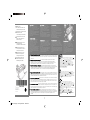 1
1
-
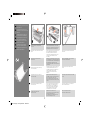 2
2
-
 3
3
-
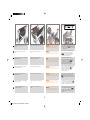 4
4
-
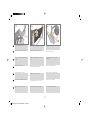 5
5
-
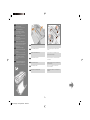 6
6
-
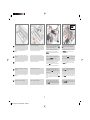 7
7
-
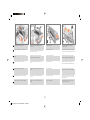 8
8
-
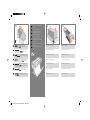 9
9
-
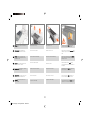 10
10
-
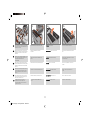 11
11
-
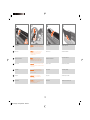 12
12
-
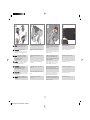 13
13
-
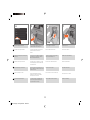 14
14
-
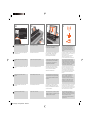 15
15
-
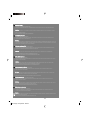 16
16
-
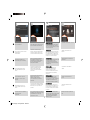 17
17
-
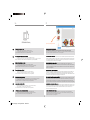 18
18
-
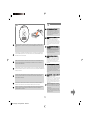 19
19
-
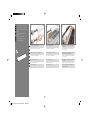 20
20
-
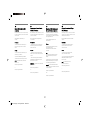 21
21
-
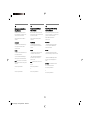 22
22
-
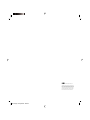 23
23
HP DesignJet T520 Printer series Bedienungsanleitung
- Kategorie
- Typ
- Bedienungsanleitung
- Dieses Handbuch eignet sich auch für
in anderen Sprachen
- English: HP DesignJet T520 Printer series Operating instructions
- français: HP DesignJet T520 Printer series Mode d'emploi
- español: HP DesignJet T520 Printer series Instrucciones de operación
- italiano: HP DesignJet T520 Printer series Istruzioni per l'uso
- Nederlands: HP DesignJet T520 Printer series Handleiding
- português: HP DesignJet T520 Printer series Instruções de operação
Verwandte Artikel
-
HP DesignJet 111 Printer series Bedienungsanleitung
-
HP Z6 Pro Design Jet in Printers Benutzerhandbuch
-
HP DESIGNJET L28500 Bedienungsanleitung
-
HP DesignJet 110plus Printer series Referenzhandbuch
-
HP DESIGNJET T2300 Serie Bedienungsanleitung
-
HP DesignJet T100 Printer series Bedienungsanleitung
-
HP DesignJet T830 Multifunction Printer series Bedienungsanleitung
-
HP DesignJet T120 Printer Benutzerhandbuch
-
HP DesignJet T730 Bedienungsanleitung
-
HP DesignJet T3500 Production Multifunction Printer Bedienungsanleitung